Habituellement, je dis à mes apprenants d’y aller "mollo" avec les options créatives de graphiques dans Excel. La raison pour cette mise en garde, c’est qu’à trop vouloir ajouter de "froufous" dans ses graphiques, on finit pour les rendre un peu confus et cela distrait les lecteurs et les détourne du message principal que l’on désire transmettre. Cela dit, il existe quelques options créatives, qui peuvent être utilisées sans confondre les lecteurs et qui, au contraire, amènent une touche personnalisée qui permet d’encore mieux faire comprendre le message transmis. Parmi ces options, nous allons aujourd’hui jeter un coup d’oeil à l’option de remplissage des séries de données.
Qui perd gagne
Dans l’exemple ci-bas, j’ai tracé un graphique selon le concept de l’émission "Qui perd gagne", cette émission qui met en vedettes des individus qui s’investissent dans un programme de mise en forme, pendant quelques semaines, et qui doivent perdre le plus de poids possible. Nous avons donc, sur l’axe des x, le poids original des participants en lbs, sur l’axe des y, le nombre de semaines passées dans le programme de mise en forme et la taille des bulles représente la perte de poids en lbs. Ainsi, plus la bulle est grande, plus la perte de poids est importante.
Afin d’ajouter un peu de piquant à ce graphique, j’ai utilisé l’option de remplissage des séries de données, pour donner un visage à chacune des bulles. Évidemment, ici les visages représentent des personnages fictifs mais nous aurions pu utiliser les vrais photos des participants. Ainsi, la la plus grande photo afficherait le visage de l’individu ayant perdu le plus de poids et au contraire, la plus petite photo afficherait le visage de l’individu ayant perdu le moins de poids et entre les deux, les résultats de tous les autres participants.
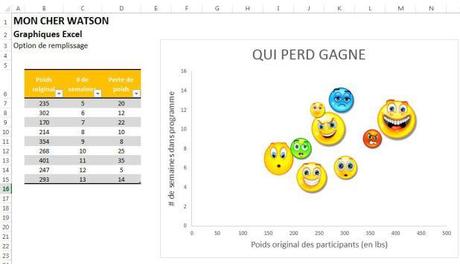
Option de remplissage des graphiques
Pour ajouter une photo ou une image à une série de données dans un graphique, il suffit d’aller dans l’option de Format de la série de données (Format data series) et de choisir l’option Image ou texture (Picture or texture) et ensuite de cliquer sur Fichier (File) et choisir l’emplacement de la photo ou de l’image sur votre ordinateur. À noter que des photos ou des images peuvent également être ajoutées à d’autres sections d’un graphique, comme l’arrière-plan, par exemple.
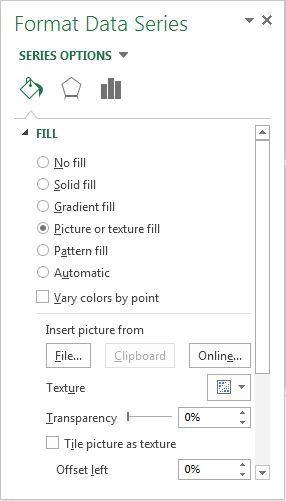
Sophie Marchand, M.Sc., CPA, CGA
514-605-7112
Experte en modélisation financière et intelligence d’affaires

